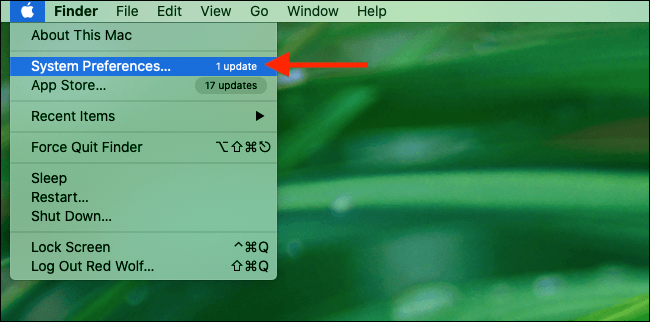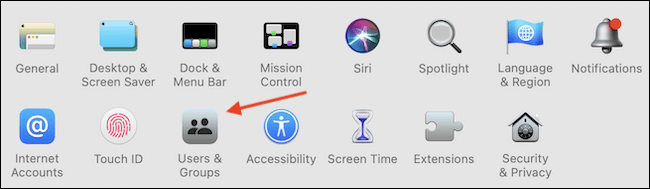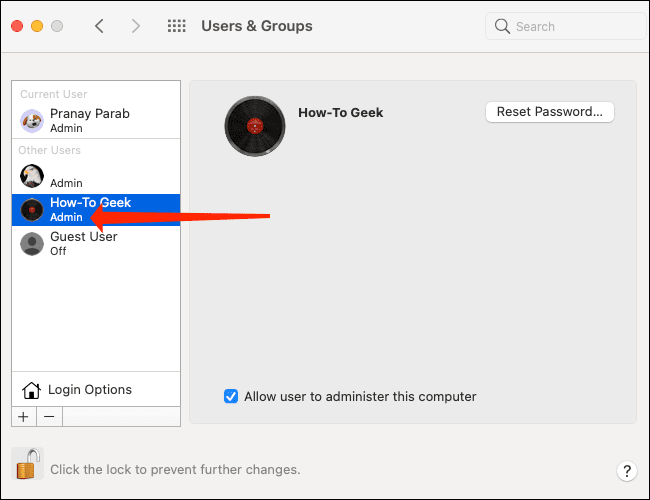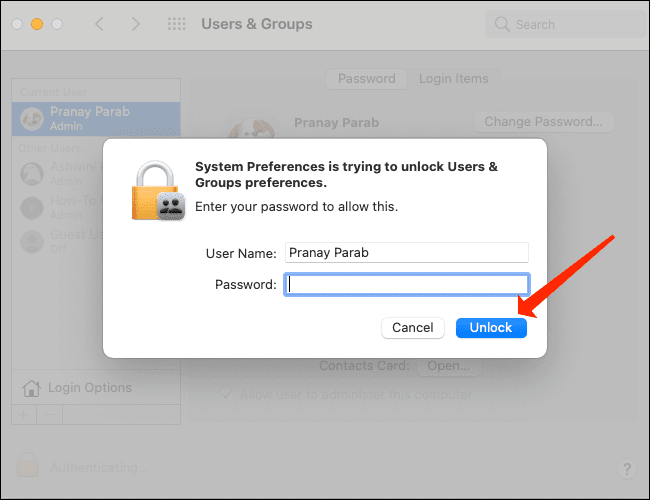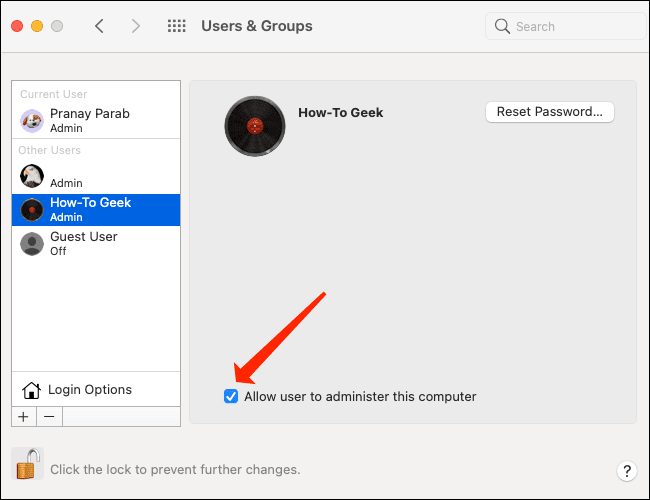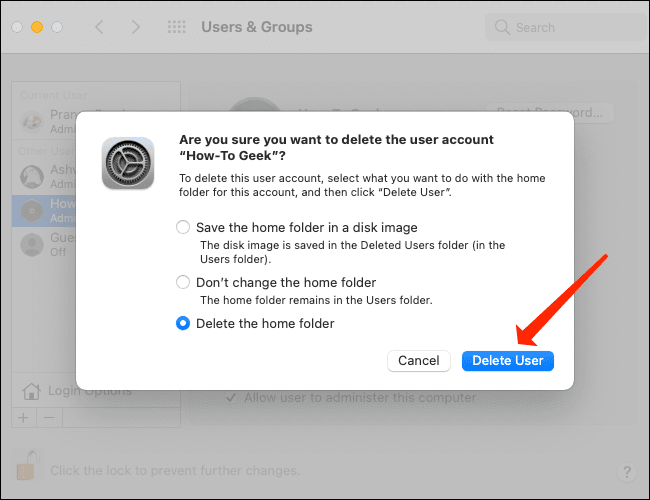كيفية حذف حساب مستخدم على جهاز Mac
إذا توقفت مؤخرًا عن مشاركة جهاز Mac الخاص بك مع الآخرين ، فيجب أن تفكر في حذف حسابات المستخدمين غير المستخدمة على الجهاز. سنوضح لك كيفية حذف حسابات المستخدمين بأمان على macOS.
قبل أن نبدأ ، تأكد من التحقق مما إذا كان لديك امتيازات المسؤول على جهاز Mac. للتحقق من ذلك ، انقر على شعار Apple في الزاوية العلوية اليسرى من سطح مكتب Mac وافتح “تفضيلات النظام”.
كيفية إزالة حسابات المستخدمين في macOS
في تفضيلات نظام macOS ، انتقل إلى “المستخدمون والمجموعات“.
سيعرض هذا جميع حسابات المستخدمين على جهاز Mac الخاص بك. سيظهر حسابك أعلى الجزء الأيمن وإذا رأيت “المسؤول” أسفل اسم المستخدم الخاص بك ، فلديك امتيازات المسؤول.
إذا كنت لا ترى هذا ، يمكنك تسجيل الدخول إلى أي حساب آخر بامتيازات المسؤول والانتقال إلى نفس صفحة “المستخدمون والمجموعات” في تفضيلات النظام. الآن انقر فوق رمز القفل في الزاوية السفلية اليسرى من النافذة.
أدخل كلمة المرور لحساب المسؤول هذا. انقر فوق “فتح” عند الانتهاء. سيسمح لك هذا بإجراء تغييرات على حسابات المستخدمين.
لجعل حسابك مسؤولاً ، انقر فوق اسم المستخدم الخاص بك في الجزء الأيمن وحدد “السماح للمستخدم بإدارة هذا الكمبيوتر”. لاحظ أنه يلزم إعادة التشغيل حتى تصبح هذه التغييرات سارية المفعول.
بمجرد التأكد من أنه مسؤول ، قم بالتبديل مرة أخرى إلى حسابك على جهاز Mac والعودة إلى “المستخدمون والمجموعات” ضمن “تفضيلات النظام”. مرة أخرى ، انقر فوق رمز القفل في الزاوية اليسرى السفلية من هذه النافذة ، واكتب كلمة مرور حساب المستخدم الخاص بك ، وانقر فوق الزر “فتح” الأزرق.
لحذف حساب مستخدم من جهاز Mac ، حدد اسم المستخدم الصحيح في الجزء الأيمن ثم انقر فوق الزر “–” (علامة الطرح) أسفل “خيارات تسجيل الدخول”.
حان الوقت الآن لتقرير ما إذا كنت تريد الاحتفاظ ببعض البيانات المرتبطة بحساب المستخدم الصادر. يمكنك اختيار الاحتفاظ بالمجلد الرئيسي الخاص به كصورة قرص في مجلد “المستخدمون” بجهاز Mac الخاص بك. للقيام بذلك ، انقر على “حفظ المجلد الرئيسي في صورة قرص”.
إذا كنت تفضل عدم لمس محتويات حساب المستخدم هذا ، فيمكنك تحديد “عدم تغيير المجلد الرئيسي”. ومع ذلك ، إذا كنت متأكدًا من رغبتك في التخلص من جميع البيانات من حساب المستخدم هذا ، فيمكنك اختيار “حذف المجلد الرئيسي”.
بمجرد تحديد اختيارك ، انقر فوق الزر الأزرق “حذف المستخدم” لإنهاء العملية.
تمت إزالة المستخدم الآن من جهاز Mac الخاص بك. إذا كنت تستخدم Windows أيضًا ، فقد ترغب في معرفة كيفية حذف مستخدم في Windows.
إذا كنت قلقًا بشأن فقدان بياناتك ، فيجب عليك التحقق من طرق مختلفة لعمل نسخة احتياطية من جهاز Mac الخاص بك.